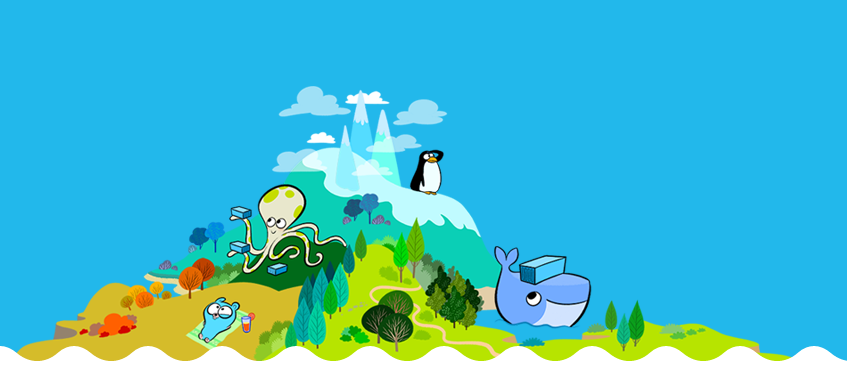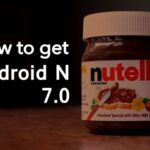Si es un usuario experimentado de Android, es posible que haya oído hablar de Android Debug Bridge (ADB). Puede usarlo para acceder a ciertas funciones o controlar su teléfono desde su PC. Más importante aún, es una herramienta que Google ofrece a los desarrolladores para depurar aplicaciones específicas ellos mismos o todo el sistema. También puede configurar e instalar las herramientas de la plataforma ADB y Fastboot en su PC.
Hay varias formas de realizar la configuración inicial de las herramientas de la plataforma ADB y Fastboot. Del mismo modo, puede instalarlo manualmente y agregarlo a la variable PATH o usar un instalador de múltiples aplicaciones como Chocolatey para un proceso simplificado.
Cómo configurar e instalar ADB y Fastboot
En el tutorial de Windows a continuación, configuraremos las herramientas de la plataforma ADB y Fastboot instalándolas y agregando PATH a la variable del sistema. Aquí hay dos formas de hacer lo mismo.
Notar: Agregar herramientas de plataforma ADB y Fastboot a PATH es no es obligatorio Sin embargo, este es un paso esencial, ya que le permitirá acceder a ADB desde cualquier directorio de su PC con Windows.
Método 1: use Chocolatey para configurar e instalar ADB
Chocolatey es un popular instalador de aplicaciones múltiples que tiene el paquete de herramientas de la plataforma ADB en su repositorio. Puede instalar ADB de forma transparente agregando automáticamente las herramientas de la plataforma ADB y Fastboot a la variable PATH.
1. Asegúrese de descargar y configurar Chocolatey si aún no lo ha hecho.
2. Busque «cmd» en el menú de inicio, haga clic con el botón derecho en el símbolo del sistema y seleccione la opción «ejecutar como administrador».
3. En la interfaz del símbolo del sistema, ingrese la siguiente sintaxis:
choco install adb -y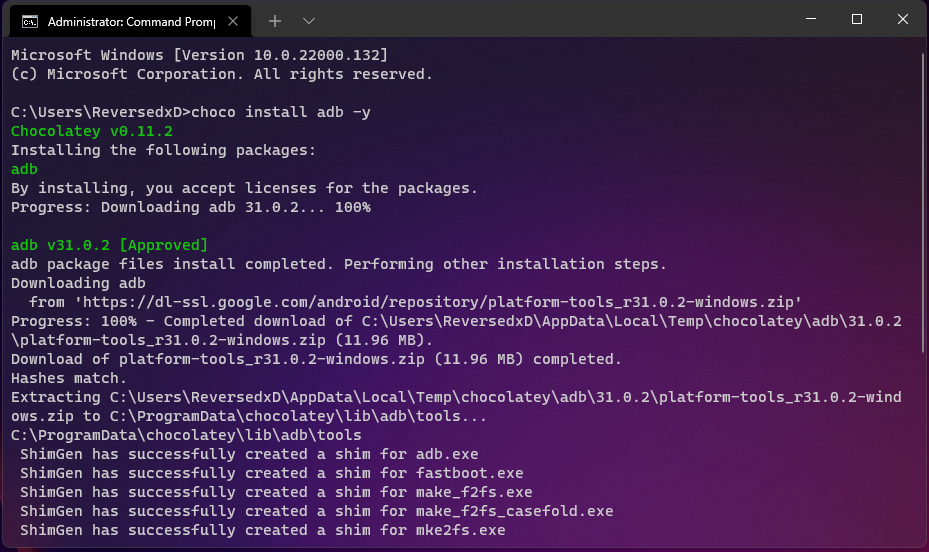
4. Chocolatey ahora instalará el paquete de herramientas de la plataforma ADB en su sistema y lo agregará a la RUTA. Cierre la ventana del símbolo del sistema cuando se complete la operación.
5. Finalmente, habilite las opciones de desarrollador en su dispositivo Android y habilite la depuración USB. También inicie una interfaz de símbolo del sistema desde cualquier directorio de su PC e ingrese el comando «adb devices».

Esto completa la instalación de ADB a través de Chocolatey. Chocolatey no solo es conveniente de usar, sino que también es una opción más segura si no desea manipular la variable PATH usted mismo.
Método 2: instalar ADB y agregarlo manualmente a PATH
Puede descargar y configurar manualmente las herramientas de la plataforma ADB agregándolas a la variable de sistema PATH. Tenga en cuenta que necesita acceso de administrador para cambiar la RUTA. Entonces veamos el proceso.
1. Descargue el último paquete de herramientas de la plataforma SDK para Windows desde este sitio web.
2. Extraiga el contenido del archivo ZIP descargado a una carpeta en su sistema.
3. Ahora abra el menú Inicio y busque “Variables de entorno” y seleccione la primera opción.

4. En la ventana recién abierta, seleccione la opción «Variables de entorno».

5. Busque una variable llamada «Ruta» y haga doble clic en ella.

6. En el conjunto de opciones correcto, haga clic en Nuevo, luego haga clic en Buscar (Esto asegura que no sobrescriba ningún directorio existente).
7. Ahora abra la carpeta que contiene el contenido extraído del archivo Zip de Platform Tools que descargó anteriormente. Seleccione la carpeta y presione OK para cerrar la ventana.

8. Finalmente, habilite las opciones de desarrollador en su dispositivo Android y habilite la depuración USB. También inicie la interfaz del símbolo del sistema desde cualquier directorio de su PC e ingrese el comando «adb devices».

Esto completa la configuración de las herramientas de la plataforma ADB y Fastboot en su PC con Windows. Ahora debería poder ejecutar todos los comandos ADB y Fastboot en su dispositivo Android desde cualquier directorio de su sistema.


![[Guide] Cómo descargar aplicaciones de Android en Windows 11 [Guide] Cómo descargar aplicaciones de Android en Windows 11](https://purosistemas.com/wp-content/uploads/2021/11/sideload-android-apps.jpg)